会声会影2022旗舰版是加拿大Corel公司开发苏州思杰马克丁软件有限公司代理发行的一款视频编辑处理软件,也是《会声会影》系列的最新版本,对比之前的旗舰版本更是新增了不少新功能,优化了之前功能,让大家通过此软件处理视频的效果更棒了,虽然可能对于用户电脑配置需求有一定的提升,但是处理效果确实有了显著的提升。该软件不管是新手用户还是视频制作行业大佬来说,都能够轻松制作出自己想要的视频效果,软件的界面十分友好,能够进行上百种视频效果制作,大家只需要将自己需要编辑处理的视频在软件中打开就可以对视频进行剪切、过渡、覆叠、滤镜、剪接、转场、特效、覆叠、文字添加、视频校正、色彩校正、动画叠加等操作了。而且这款软件能让用户能够轻轻松松的制作出自己的生活大片,并且整个制作过程都非常的有趣,同时拥有的效果十分的齐全,如:各种图形、标题、过渡、高级等等,当然不仅是可以为用户们带来了更多的创意滤镜和效果素材,甚至还支持超多的MultiCam相机、NewBlue、DVD 菜单操作模板、Boris以及ProDAD的特效等功能,这样就可以更好的满足编辑人员的使用需求。有需要的用户快来下载体验吧!
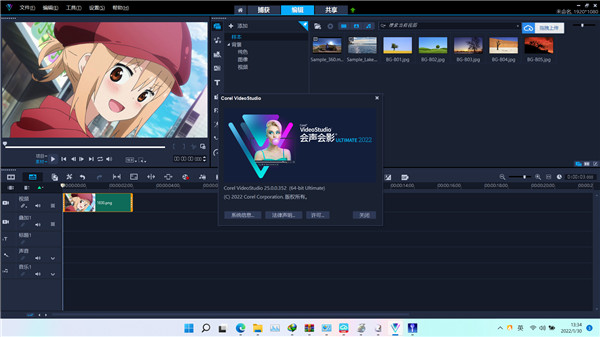
注意:安装包需保存在本地文件夹至本地
安装前准备:
1、清理之前安装的残余的Corel文档。
2、清理IE浏览器的缓存数据。
3、安装需要在有网络接的状态下进行。请您确保安装过程中有一个良好的网络环境,并且在安装过程中,不能断网。
4、安装之前退出电脑管家以及杀毒软件
具体安装教程如下:
1、购买软件以后会收到邮件,点击邮箱中的下载地址将软件下载好后解压,点击安装包进行安装。
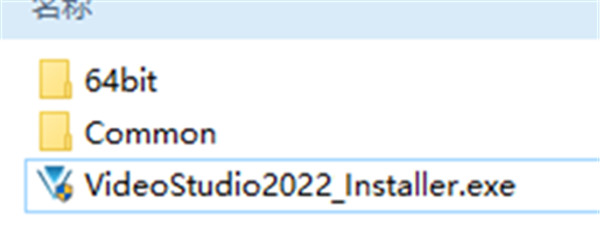
2、进入安装界面后,电视制式默认为PAL,选择序列号,输入邮件里给您发送的序列号后,点击下一步。
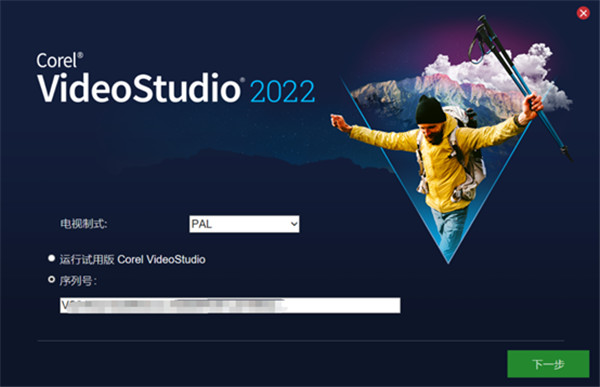
3、请认真阅读以下许可协议,勾选“我接受协议中的条款”,点击下一步。
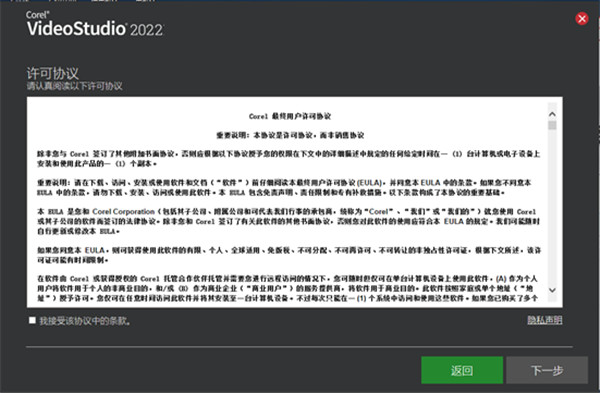
4、之后会出现图4中所示,用户体验改善计划,默认勾选“启用用户体验改善计划”,点击下一步;
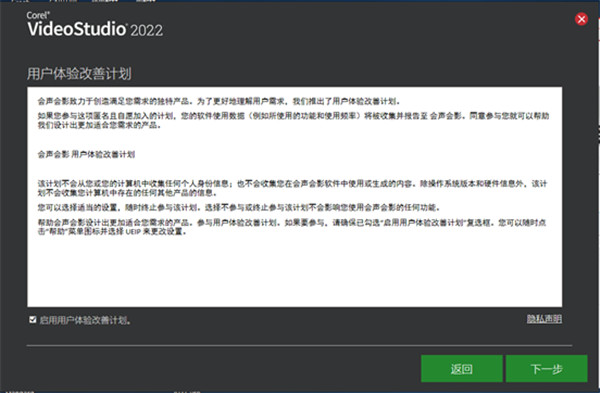
5、在安装前需填写注册信息,输入姓、名、购买邮箱电话等信息后,您可以选择是否想要收到来自官方的邮件或者不关注。然后点击下一步。
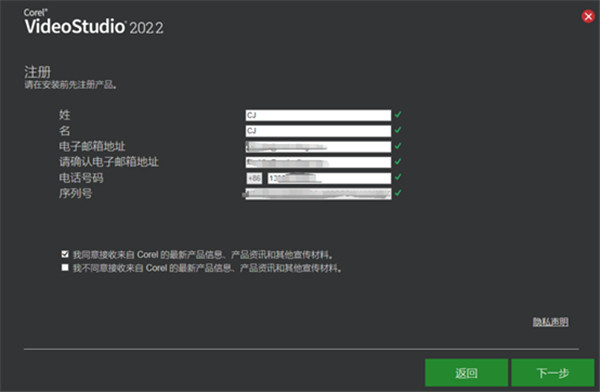
6、这一步建议默认选项,如需修改选择浏览。
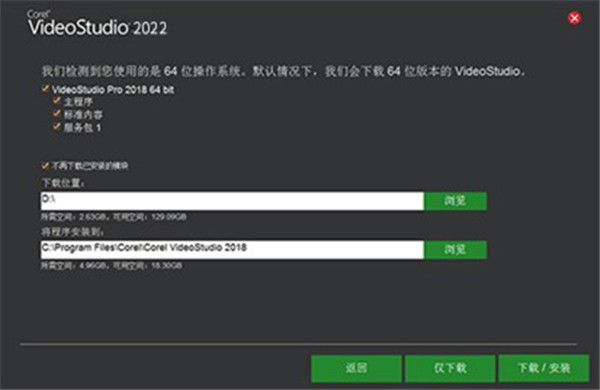
7、按上述步骤操作好后软件就开始安装了。会声会影2022的安装需要一点时间,需要您请耐心等待。
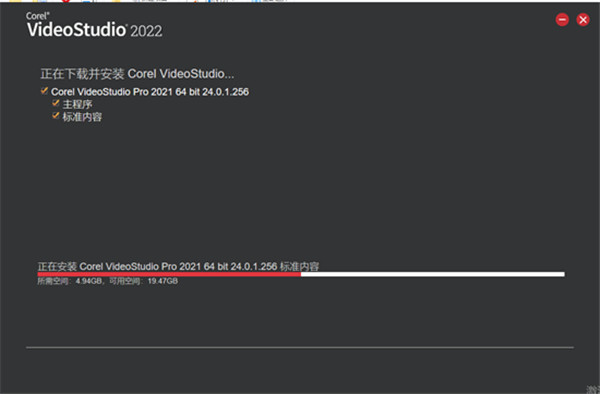
8、跳出该页面则意味着会声会影2022安装成功了,点击完成退出安装界面。
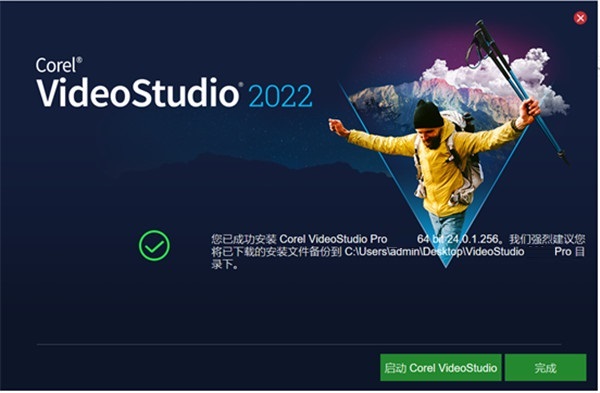
9、启动程序完成后,就可以编辑视频了。
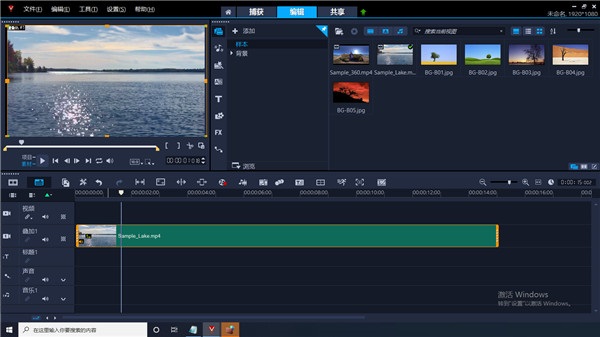
简单易用,学习过程充满趣味,可以轻松制作效果生动新颖的影片!具有史无前例的强大功能,重点增加各种新的选项,提升您的创造力,增强最受青睐的各种功能,以改善视频编辑体验。借助拖放式标题、过渡、覆叠和效果,利用色彩分级、动态分屏视频和新增强的遮罩创建器等独有的强大功能,超越基本编辑功能,实现影院级效果。只需多花几美元,即可获得您喜爱的软件的所有功能,还可以获得独家提供的各种高级效果!我们将用户体验放在首位,让您能够在两个显示器之间无缝衔接工作,在多轨时间轴上进行编辑,并通过简化的工作流程节省时间,让您的生活和工作比以往更轻松。
2、提供精彩功能和滤镜,使每个作品独一无二。
趣味性强,功能强大,简单易用,备受推崇,可以让您掌握各种精深的编辑功能,打造难以置信的精彩效果。利用会声会影2022独家提供的创意附加工具和强大功能,让您的项目设计水平更上一层楼。利用 2000 多种独有的可定制效果、滤镜和全新的覆叠,或通过各种动态效果和酷炫动态标题让故事情节更加鲜活生动。使用时尚 AR 贴纸增加趣味性,并使用全新的即时项目模板简化编辑过程。利用独有工具制作自定义视频遮罩和过渡,应用色彩分级调整或使用动态分屏视频同时显示多个视频,这些功能只是旗舰版出色功能中的一部分。软件还可提供您需要的所有功能,超越基本视频校正并获得高质量的效果。该产品适用于所有视频编辑人员 – 无论您是视频编辑新手还是身经百战的资深人员!
3、只有软件才能打造的优秀效果
软件特别汇集行业领先者优秀效果于一身,可提供超越专业版的强大功能。实现非凡的创意转换效果,添加趣味性 3D 标题,打造适合任何场景的氛围。轻松享用来自 NewBlueFX 的优化效果包和来自 proDAD 的 100 多种全新 VitaScene 效果。使用增强 proDAD Mercalli 视频稳定工具对不稳定的手持拍摄素材进行实时校正。轻松修复缺陷,应用透镜校正,增强并校准色彩,创建镜像等!
4、MultiCam 捕捉和编辑
使用软件的 MultiCam Capture Lite 捕捉网络摄像头视频并同时录制屏幕,制作吸引观众眼球并能吸引人气的影片。使用一种简单易用的录制软件,制作动态视频教程、产品演示、游戏屏幕录制、在线课程等内容。在录制前,可以通过预览和校准每个影像的颜色和亮度节省编辑时间。采用画中画效果打造视频素材覆叠效果,一次显示多种角度,还可以在播放视频的同时轻松切换相机角度,以增加趣味性并吸引观众。从捕获到编辑,可以提供所需的全部工具,帮助您创作引人入胜的视频内容。
5、360 度全景视频编辑
使用您的全方位创意视频编辑工具软件转换您的 360 度全景视频素材,为观众提供全新的视角。只需点击几下鼠标,即可轻松修剪视频素材,添加标题,并将您的 360 度全景视频转换为标准视频。通过直观易用的工具轻松控制观众看到角度!编辑视频素材,添加独家提供的小星球或兔子洞效果,导出到虚拟现实设备上观看。可提供高度灵活性,可以制作效果独特,妙趣横生的 360 度全景视频,实现全角度展示。
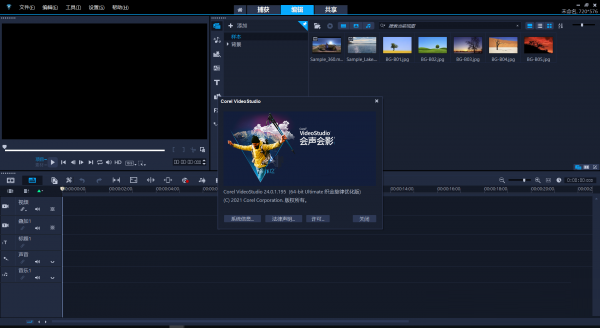
变换单个图像,形状或序列,并在场景之间进行剪切或过渡,并合并视频,以便没有可识别的开头或结尾。
2、新出口视频与透明背景
创建您自己独特的叠加层并导出具有透明背景的动态图形,蒙版或文本 - 全部使用新的Alpha通道。在叠加轨道上创建视频,然后使用Alpha通道导出到.MOV。
3、增强 自定义运动路径
使用新的灵活控件,沿定义的路径创建和自定义图形,形状,标题和叠加层的移动。这是创建有趣效果或强调视频中元素的完美方式。
4、增强的标题编辑器
用风格介绍和讲述你的故事。在增强的标题编辑器中创建具有动画,文本和图形的精美标题。无论您创建什么,都可以在库中保存自定义标题,以便在未来的制作中保留周期!
5、新的小星球视频
通过新的球形全景控件,为您的素材提供有趣的视角,并将您的360视频素材转换为Tiny Planet或Rabbit Hole效果。
6、新颜色分级
使用强大的色彩校正和调整工具设置视频的氛围和氛围。轻松移动颜色,并在每种颜色的基础上提高饱和度和亮度。使用HSL调谐,色调曲线,波形范围,查找表(LUT)配置文件等对每种颜色进行微调。
7、新动态分屏视频模板制作
屏幕是分屏视频的限制。引入带有关键帧的新框架并创建自定义分屏布局。通过动画效果,形状等同时显示多个视频 - 创意可能性是无限的!
8、增强面具造物主
创建文本掩码或尝试使用免费选择掩码来选择视频区域。轻松创建精确的Alpha通道 - 快速将图像或视频的各个部分转换为蒙版。完成后,将掩码导出到库中,以便在将来的项目中再次使用。
9、增强稳定视频
帮助解决捕获视频时最常见的问题之一。通过增强的proDAD Mercalli,从手持相机中移除抖动并稳定视频,以获得更清晰,更平滑的最终效果。
10、新的无缝过渡
在无缝过渡的场景之间翻转,缩放,旋转或鞭打,为您的剪辑增添刺激和活力。只需对齐相似的颜色或对象,即可在图像之间创建平滑而巧妙的过渡效果。
11、增强 3D标题编辑器
通过新的标题可能性吸引观众。从预设开始或在3D标题编辑器中创建自定义动画,控制光照,纹理等。
12、新的 MultiCam Capture Lite
同时录制屏幕和网络摄像头并创建引人入胜的教程视频。只需单击即可轻松录制多个视频和音频,并通过多相机编辑无缝地编辑它们。
13、增强的会声会影MyDVD
使用100多个可自定义的菜单,子菜单,章节和音乐将您的视频项目刻录到DVD和AVCHD,并为您的视频提供他们应得的包装。
14、新的工作流程
使用新的搜索功能和库和编辑器之间的增强流程无缝浏览库。删除或添加主时间轴轨道中的间隙。
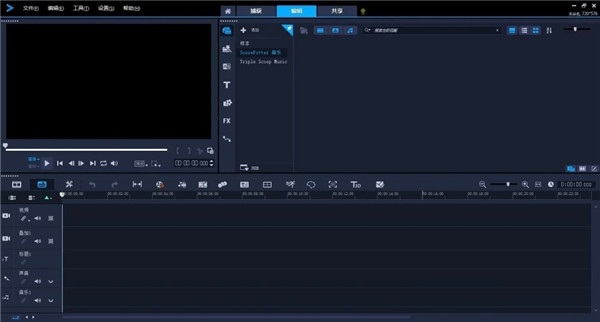
打开会声会影;
在视频轨上单击鼠标右键,插入照片就选择“插入照片”,视频就选择“插入视频”;
然后会出现一个打开文件的对话框,找到相应的视频或者图片,点击“打开”。
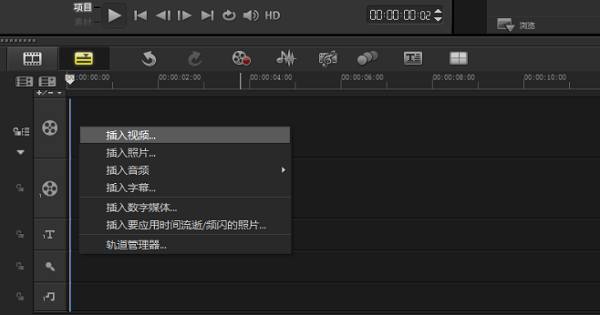
2、添加特效
添加转场
将素材都添加到视频轨上之后,切换到故事板视图;
点击“转场”图标;
选中其中一个转场,按住鼠标左键不松手;
拖到两个素材中间后松手。
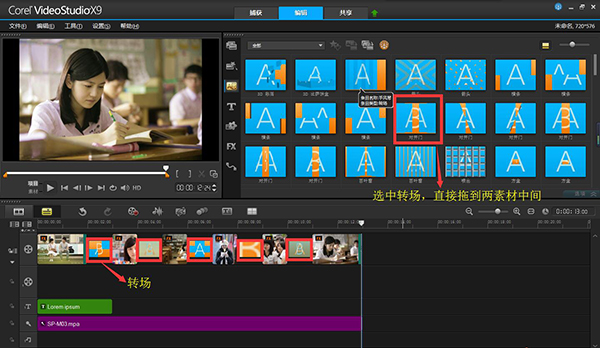
3、添加滤镜
添加滤镜。在会声会影x9中,为用户提供了多种滤镜效果,就是我们通常所说的为视频添加特效。对视频素材进行编辑时,可以将它应用到视频素材上。通过视频滤镜不仅可以掩饰视频素材的瑕疵,还可以令视频产生出绚丽的视觉效果,使制作出的视频更具表现力。
点击“滤镜”图标;
选中其中一个滤镜的效果,按住鼠标左键不松手;
拖到素材上面后松手。
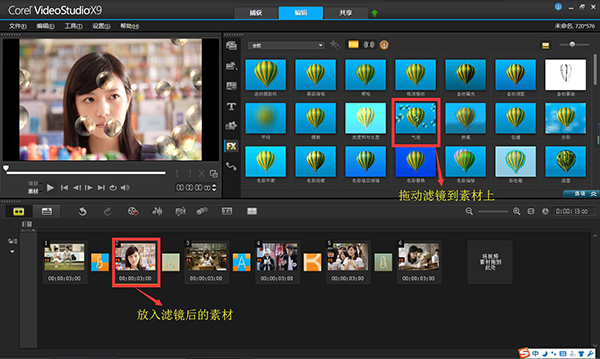
4、添加字幕
点击添加字幕图标;
在标题字幕中选择合适的标题格式拖入到覆叠轨中;
双击标题轨中的标题,在预览窗口中输入自己的文字内容,文字外单击后可标题进行拖动;
将长度调整到与照片一致。
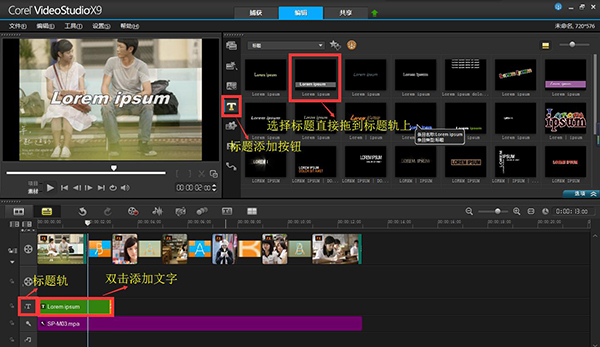
5、添加音乐
在声音轨上单击鼠标右键;
选择插入音频—到声音轨;
在对话框中选择一首音乐素材点击打开;
拖动尾端,调整长度与照片素材一致。
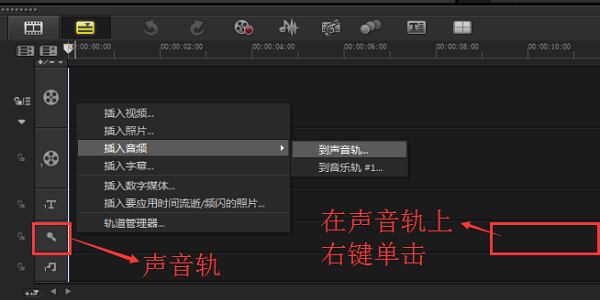
6、渲染输出
保存工程文件
保存工程文件的正确做法是:单击“文件”在下拉菜单中选择“智能包”,如图6所示,打包后的工程文件应如图6样式,只有这样才能保证下次打开的时候文件可以不丢失。
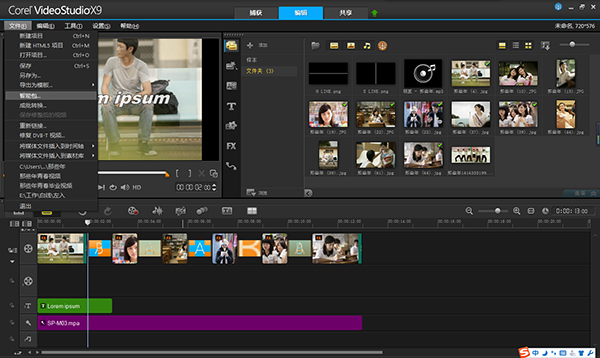
注意:有些用户直接选择“文件”下的“保存”,这样保存工程文件是不对的,一旦素材移动存储位置或者删除就会出现文件无法打开的情况。
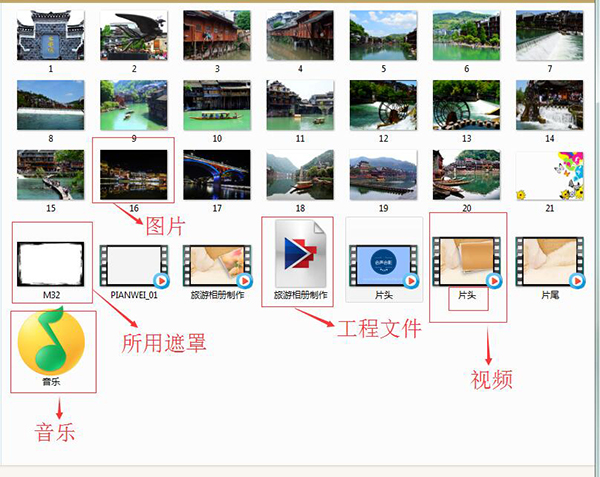
7、输出文件
点击“共享”;
选择“自定义”;
在“格式”下拉菜单中选择“MPEG-4”;
输入文件名,选择文件位置,
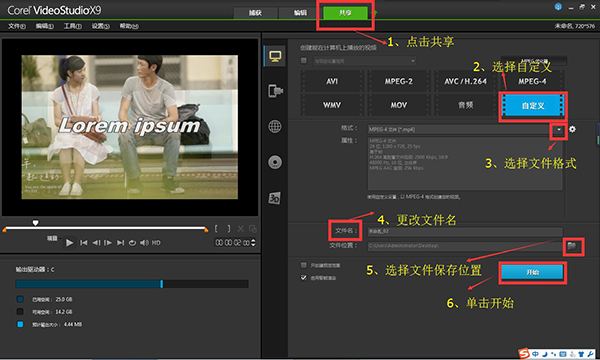
最后点击“开始”文件就被成功输出了。
具体操作可参照图
当然格式我只是举一个比较常用的,里面的视频输出格式非常多,大家根据具体情况合理选择就好了。
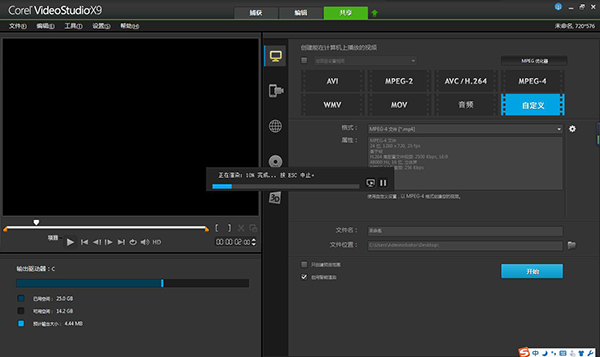
制作过程中还可以根据自己的需求给影片加上一些特效装饰,让画面更美地呈现。不要再让照片躺在电脑里面睡觉了,赶紧拿出来制作视频影片吧!
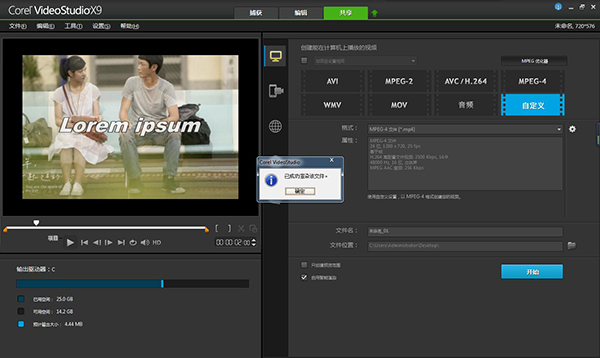
要安装「会声会影」及所需的驱动程序,将软件光盘插入到CD-ROM驱动器并按照屏幕上的安装指示执行即可。
常见驱动程序
QuickTime:来自 Apple 的视频格式,用于创建和回放 MOV 和 QT 等文件格式的影片。应该安装 QuickTime最新版本,才能够在软件中使用「自动音乐」功能 (如,SmartSound QuickTracks?0?3)。
SmartSound Quicktracks :来自 SmartSound 的外挂插件,已被集成在软件中。它提供了一个高品质的声音库,可以将它们作为背景音乐添加到影片项目中。
RealPlayer:来自 RealNetworks 的较新的播放器,用于播放来自 Internet 的 Real Video 和 Real Audio 文件。建议安装该驱动程序,除非已有了更新的版本。
Intel Indeo:QuickTime 用于创建和播放 AVI 文件的编码解码器。应该安装 Intel Indeo 5.2 或以上版本,才能够在「影片向导」中使用样式模板。
Acrobat Reader: Adobe 的 Acrobat Reader 的较新版本,用于查看该应用的电子手册。建议您安装该驱动程序,除非已有了更新版本。
Microsoft DirectX:Microsoft的驱动程序,可以改进视频文件的回放性能。应该安装此驱动程序。在安装该应用时,它会被自动安装。
Microsoft Windows Media Format:Microsoft 的驱动程序集,允许创建WMV和其它流媒体文件。在安装时,它们会被自动安装。
Macromedia Flash Player:允许播放flash动画文件 (SWF)。附带有大量的flash 动画文件,可以将它们用在视频中。
二、插件软件
有网友反映在采集或渲染时出现:程序出错被关闭、不能渲染生成视频文件等问题,已经证明和此类软件存在兼容性问题,如:暴风影音的一些解码器软件。
用它进行视频编辑,最好不要安装此类软件,如出现问题,请卸载,如还不行,只能重装系统。(重装系统:指用系统安装盘重新安装系统。)如用镜像还原,请用仅安装了系统和设备驱动的镜像,不要用安装了其它视频软件的镜像进行还原。
三、场和帧
VCD是基于帧的。在制作VCD视频时,文件->参数选择->常规选项卡默认场顺序请选择基于帧,否则可能造成画面清晰度下降,模糊不清。
DVD/SVCD是基于场的。在中国PAL 制是高场优先。在制作DVD/SVCD光盘时,不管编辑过程是高场或低场优先,分享生成光盘是刻录光盘向导界面左下角参数选择及模板管理器中的光盘模板建议改为高场优先,否则可能造成在用DVD/SVCD机播放时发生跳帧或画面上下抖动现象。
电脑是基于帧的。用电脑播放基于场的视频会出现画面物体边缘拉丝现象,这是正常的。在DVD机上播放应该正常。
四:捕获技巧
捕获卡要求
从模拟来源捕获视频时,要确保模拟捕获卡【采集卡】能支持RGB或YUV捕获。
启动画面
如果要为视频项目使用宽银幕格式,单击「16:9」按钮。
DV转 DVD向导
如果要捕获并刻录一小时的 DV 磁带,在进入下一步前,选取所有场景并确保有 20GB 的可用硬盘空间。整个过程将需要大约 5 小时才能完成。
在用最大速度扫描 DV 磁带时,每次扫描此磁带所检测到的场景可能不同。检测到的场景取决于所用 DV 摄像机的类型。
五:捕获步骤
要检查MPEG捕获设置,请单击「选项面板」中的「选项」按钮并选取「视频和音频捕获属性设置」,在打开的对话框中,单击「捕获」选项卡。要查看更多 MPEG 设置,请单击「高级」。
效果步骤
在将「相册翻转」转场效果应用到素材之前,要确保系统已经更新了最新的显示卡驱动程序。
音频插件静音问题
在将某些 VST 音频外挂插件应用到音频素材时,可能会使素材静音。这会发生在多线程的应用程序中。联系此 VST 外挂插件的供应商,来检查此问题。
分享步骤
创建MPEG视频文件或 DVD/VCD/SVCD 标准的MPEG文件
单击「创建视频文件」按钮并从弹出菜单中选择一个影片模板。或选择「与项目设置相同」或「与第一个视频素材相同」,按照项目设置或视频轨上的第一个素材的属性来生成 MPEG 文件。
或单击「创建视频文件」按钮并选择「自定义」。从「保存类型」框中选择「MPEG 文件」,然后单击「选项」,为此视频文件指定属性。
在「导出」中的「影片屏幕保护」仅支持 WMV 文件格式。
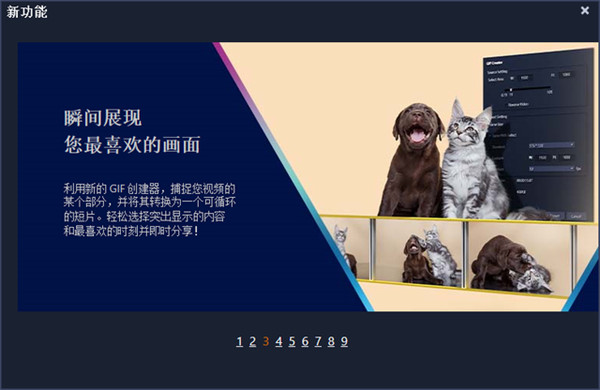
操作系统:仅限Windows 10、Windows 8、Windows 7 64位;
内存:4 GB或更高,8+GB强烈建议用于UHD、多摄像机或360°视频;
显卡:最小显示分辨率:1024 x 768;
VRAM:硬件解码加速建议至少256 MB、512MB或更高;
声卡:与Windows兼容的声卡;
硬盘空间:完整安装至少4 GB。
其他要求:
用于制作DVD和AVCHD光盘的DVD刻录机。
输入选项:
从DV、HDV和Digital8摄像机或VCR捕获(需要FireWire端口)。
使用兼容的模拟捕获卡从模拟摄像机捕获。
从USB捕获设备、PC摄像头、网络摄像头进行捕获。
从AVCHD和其他基于文件的摄像机、数码相机、移动设备和光盘进口。
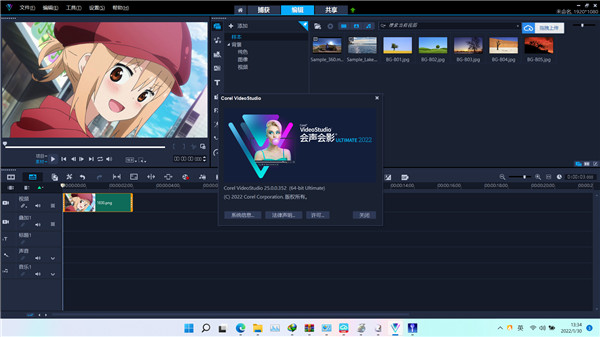
会声会影2022旗舰版安装教程
安装过程和之前几个版本在步骤上大致相同,属于一键式安装,非常简单便捷。注意:安装包需保存在本地文件夹至本地
安装前准备:
1、清理之前安装的残余的Corel文档。
2、清理IE浏览器的缓存数据。
3、安装需要在有网络接的状态下进行。请您确保安装过程中有一个良好的网络环境,并且在安装过程中,不能断网。
4、安装之前退出电脑管家以及杀毒软件
具体安装教程如下:
1、购买软件以后会收到邮件,点击邮箱中的下载地址将软件下载好后解压,点击安装包进行安装。
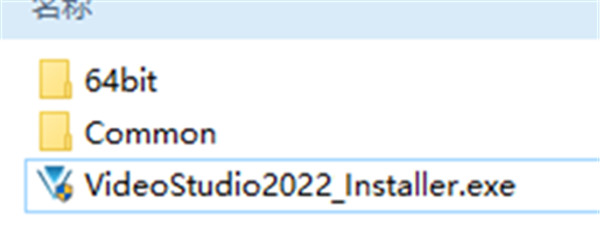
2、进入安装界面后,电视制式默认为PAL,选择序列号,输入邮件里给您发送的序列号后,点击下一步。
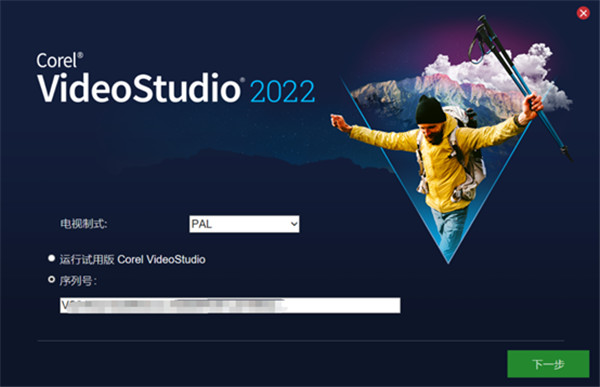
3、请认真阅读以下许可协议,勾选“我接受协议中的条款”,点击下一步。
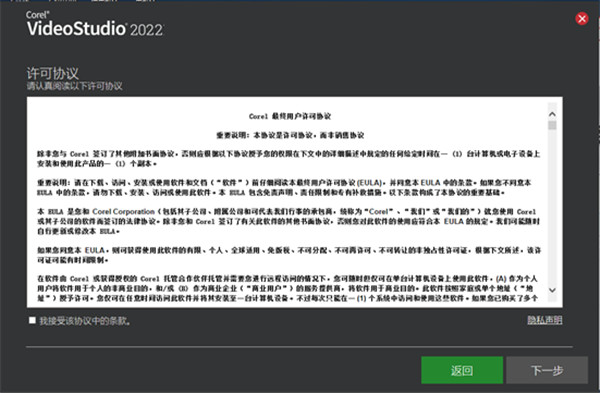
4、之后会出现图4中所示,用户体验改善计划,默认勾选“启用用户体验改善计划”,点击下一步;
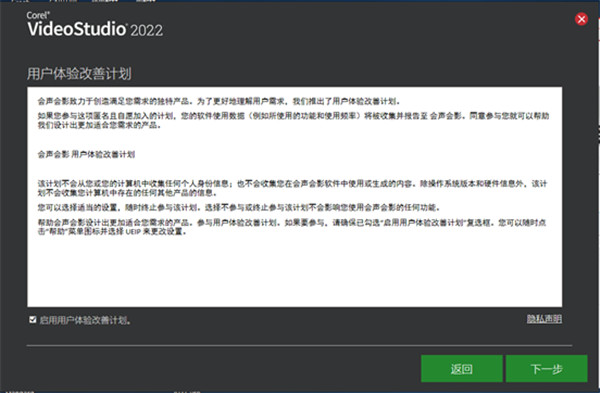
5、在安装前需填写注册信息,输入姓、名、购买邮箱电话等信息后,您可以选择是否想要收到来自官方的邮件或者不关注。然后点击下一步。
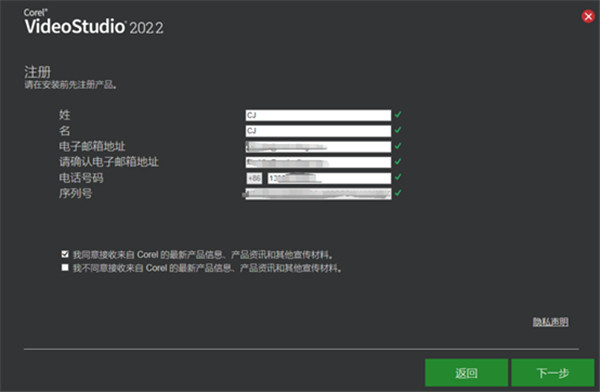
6、这一步建议默认选项,如需修改选择浏览。
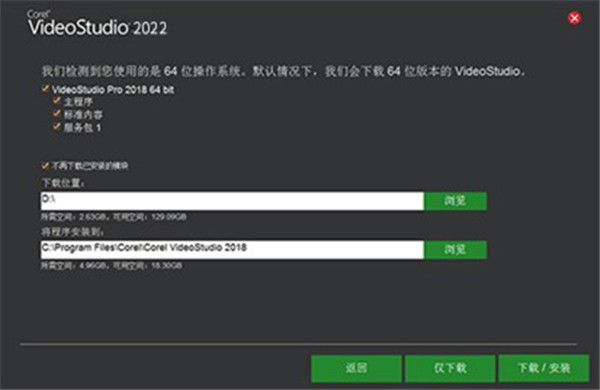
7、按上述步骤操作好后软件就开始安装了。会声会影2022的安装需要一点时间,需要您请耐心等待。
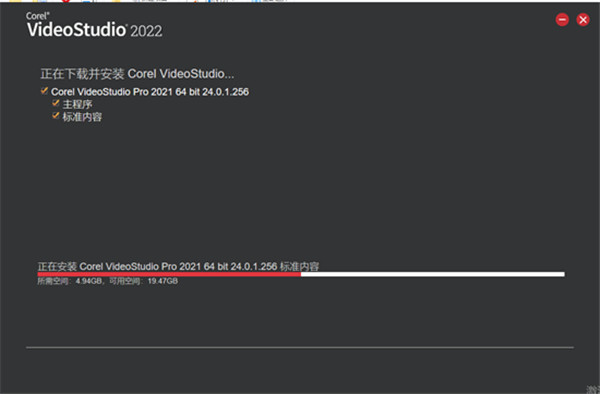
8、跳出该页面则意味着会声会影2022安装成功了,点击完成退出安装界面。
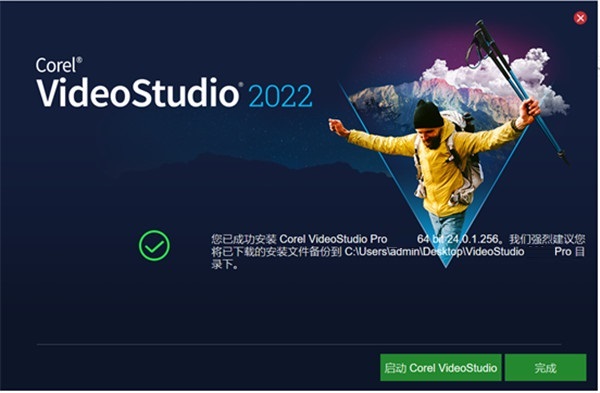
9、启动程序完成后,就可以编辑视频了。
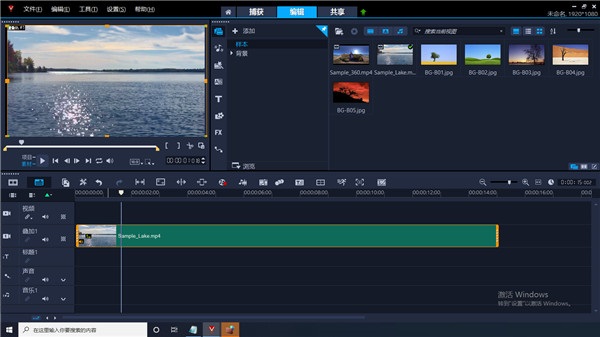
软件特色
1、简单直观,妙趣横生的全面视频编辑体验简单易用,学习过程充满趣味,可以轻松制作效果生动新颖的影片!具有史无前例的强大功能,重点增加各种新的选项,提升您的创造力,增强最受青睐的各种功能,以改善视频编辑体验。借助拖放式标题、过渡、覆叠和效果,利用色彩分级、动态分屏视频和新增强的遮罩创建器等独有的强大功能,超越基本编辑功能,实现影院级效果。只需多花几美元,即可获得您喜爱的软件的所有功能,还可以获得独家提供的各种高级效果!我们将用户体验放在首位,让您能够在两个显示器之间无缝衔接工作,在多轨时间轴上进行编辑,并通过简化的工作流程节省时间,让您的生活和工作比以往更轻松。
2、提供精彩功能和滤镜,使每个作品独一无二。
趣味性强,功能强大,简单易用,备受推崇,可以让您掌握各种精深的编辑功能,打造难以置信的精彩效果。利用会声会影2022独家提供的创意附加工具和强大功能,让您的项目设计水平更上一层楼。利用 2000 多种独有的可定制效果、滤镜和全新的覆叠,或通过各种动态效果和酷炫动态标题让故事情节更加鲜活生动。使用时尚 AR 贴纸增加趣味性,并使用全新的即时项目模板简化编辑过程。利用独有工具制作自定义视频遮罩和过渡,应用色彩分级调整或使用动态分屏视频同时显示多个视频,这些功能只是旗舰版出色功能中的一部分。软件还可提供您需要的所有功能,超越基本视频校正并获得高质量的效果。该产品适用于所有视频编辑人员 – 无论您是视频编辑新手还是身经百战的资深人员!
3、只有软件才能打造的优秀效果
软件特别汇集行业领先者优秀效果于一身,可提供超越专业版的强大功能。实现非凡的创意转换效果,添加趣味性 3D 标题,打造适合任何场景的氛围。轻松享用来自 NewBlueFX 的优化效果包和来自 proDAD 的 100 多种全新 VitaScene 效果。使用增强 proDAD Mercalli 视频稳定工具对不稳定的手持拍摄素材进行实时校正。轻松修复缺陷,应用透镜校正,增强并校准色彩,创建镜像等!
4、MultiCam 捕捉和编辑
使用软件的 MultiCam Capture Lite 捕捉网络摄像头视频并同时录制屏幕,制作吸引观众眼球并能吸引人气的影片。使用一种简单易用的录制软件,制作动态视频教程、产品演示、游戏屏幕录制、在线课程等内容。在录制前,可以通过预览和校准每个影像的颜色和亮度节省编辑时间。采用画中画效果打造视频素材覆叠效果,一次显示多种角度,还可以在播放视频的同时轻松切换相机角度,以增加趣味性并吸引观众。从捕获到编辑,可以提供所需的全部工具,帮助您创作引人入胜的视频内容。
5、360 度全景视频编辑
使用您的全方位创意视频编辑工具软件转换您的 360 度全景视频素材,为观众提供全新的视角。只需点击几下鼠标,即可轻松修剪视频素材,添加标题,并将您的 360 度全景视频转换为标准视频。通过直观易用的工具轻松控制观众看到角度!编辑视频素材,添加独家提供的小星球或兔子洞效果,导出到虚拟现实设备上观看。可提供高度灵活性,可以制作效果独特,妙趣横生的 360 度全景视频,实现全角度展示。
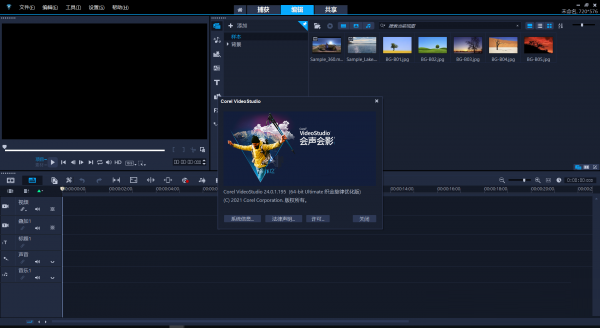
会声会影2022新功能
1、新变形过渡变换单个图像,形状或序列,并在场景之间进行剪切或过渡,并合并视频,以便没有可识别的开头或结尾。
2、新出口视频与透明背景
创建您自己独特的叠加层并导出具有透明背景的动态图形,蒙版或文本 - 全部使用新的Alpha通道。在叠加轨道上创建视频,然后使用Alpha通道导出到.MOV。
3、增强 自定义运动路径
使用新的灵活控件,沿定义的路径创建和自定义图形,形状,标题和叠加层的移动。这是创建有趣效果或强调视频中元素的完美方式。
4、增强的标题编辑器
用风格介绍和讲述你的故事。在增强的标题编辑器中创建具有动画,文本和图形的精美标题。无论您创建什么,都可以在库中保存自定义标题,以便在未来的制作中保留周期!
5、新的小星球视频
通过新的球形全景控件,为您的素材提供有趣的视角,并将您的360视频素材转换为Tiny Planet或Rabbit Hole效果。
6、新颜色分级
使用强大的色彩校正和调整工具设置视频的氛围和氛围。轻松移动颜色,并在每种颜色的基础上提高饱和度和亮度。使用HSL调谐,色调曲线,波形范围,查找表(LUT)配置文件等对每种颜色进行微调。
7、新动态分屏视频模板制作
屏幕是分屏视频的限制。引入带有关键帧的新框架并创建自定义分屏布局。通过动画效果,形状等同时显示多个视频 - 创意可能性是无限的!
8、增强面具造物主
创建文本掩码或尝试使用免费选择掩码来选择视频区域。轻松创建精确的Alpha通道 - 快速将图像或视频的各个部分转换为蒙版。完成后,将掩码导出到库中,以便在将来的项目中再次使用。
9、增强稳定视频
帮助解决捕获视频时最常见的问题之一。通过增强的proDAD Mercalli,从手持相机中移除抖动并稳定视频,以获得更清晰,更平滑的最终效果。
10、新的无缝过渡
在无缝过渡的场景之间翻转,缩放,旋转或鞭打,为您的剪辑增添刺激和活力。只需对齐相似的颜色或对象,即可在图像之间创建平滑而巧妙的过渡效果。
11、增强 3D标题编辑器
通过新的标题可能性吸引观众。从预设开始或在3D标题编辑器中创建自定义动画,控制光照,纹理等。
12、新的 MultiCam Capture Lite
同时录制屏幕和网络摄像头并创建引人入胜的教程视频。只需单击即可轻松录制多个视频和音频,并通过多相机编辑无缝地编辑它们。
13、增强的会声会影MyDVD
使用100多个可自定义的菜单,子菜单,章节和音乐将您的视频项目刻录到DVD和AVCHD,并为您的视频提供他们应得的包装。
14、新的工作流程
使用新的搜索功能和库和编辑器之间的增强流程无缝浏览库。删除或添加主时间轴轨道中的间隙。
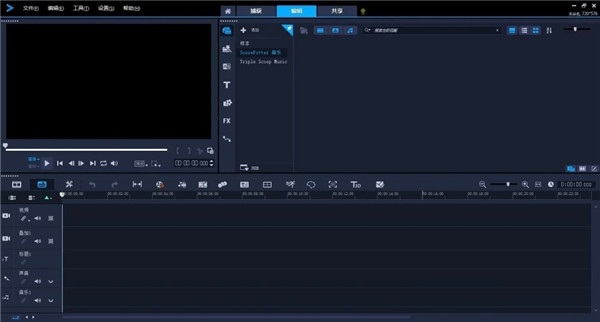
会声会影2022如何制作视频影片
1、导入素材打开会声会影;
在视频轨上单击鼠标右键,插入照片就选择“插入照片”,视频就选择“插入视频”;
然后会出现一个打开文件的对话框,找到相应的视频或者图片,点击“打开”。
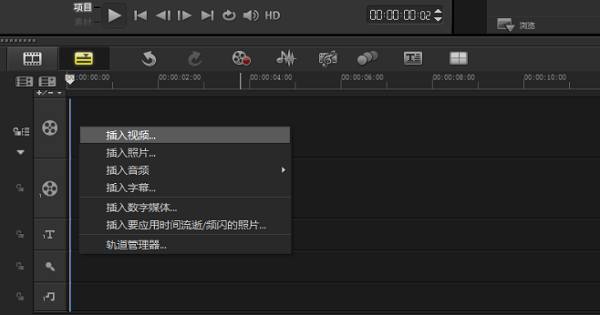
2、添加特效
添加转场
将素材都添加到视频轨上之后,切换到故事板视图;
点击“转场”图标;
选中其中一个转场,按住鼠标左键不松手;
拖到两个素材中间后松手。
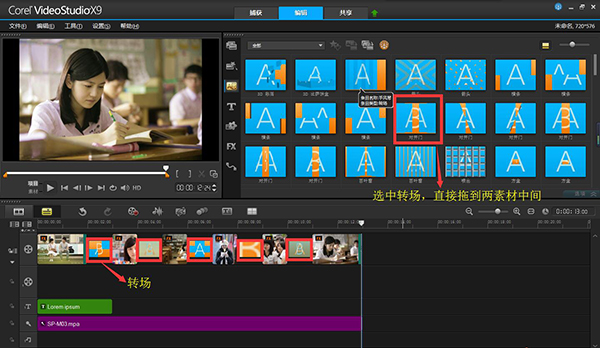
3、添加滤镜
添加滤镜。在会声会影x9中,为用户提供了多种滤镜效果,就是我们通常所说的为视频添加特效。对视频素材进行编辑时,可以将它应用到视频素材上。通过视频滤镜不仅可以掩饰视频素材的瑕疵,还可以令视频产生出绚丽的视觉效果,使制作出的视频更具表现力。
点击“滤镜”图标;
选中其中一个滤镜的效果,按住鼠标左键不松手;
拖到素材上面后松手。
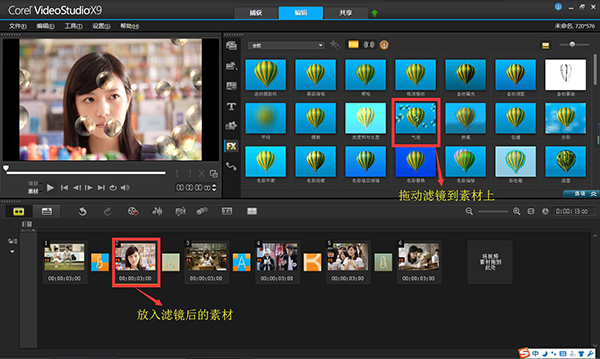
4、添加字幕
点击添加字幕图标;
在标题字幕中选择合适的标题格式拖入到覆叠轨中;
双击标题轨中的标题,在预览窗口中输入自己的文字内容,文字外单击后可标题进行拖动;
将长度调整到与照片一致。
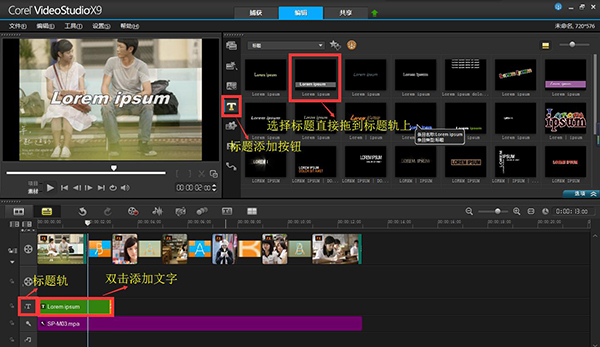
5、添加音乐
在声音轨上单击鼠标右键;
选择插入音频—到声音轨;
在对话框中选择一首音乐素材点击打开;
拖动尾端,调整长度与照片素材一致。
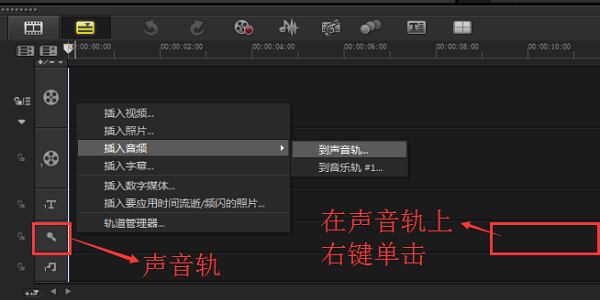
6、渲染输出
保存工程文件
保存工程文件的正确做法是:单击“文件”在下拉菜单中选择“智能包”,如图6所示,打包后的工程文件应如图6样式,只有这样才能保证下次打开的时候文件可以不丢失。
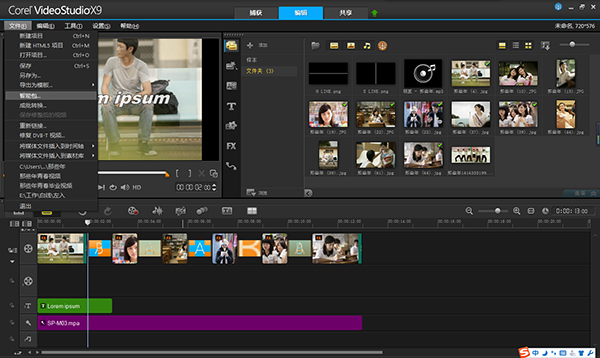
注意:有些用户直接选择“文件”下的“保存”,这样保存工程文件是不对的,一旦素材移动存储位置或者删除就会出现文件无法打开的情况。
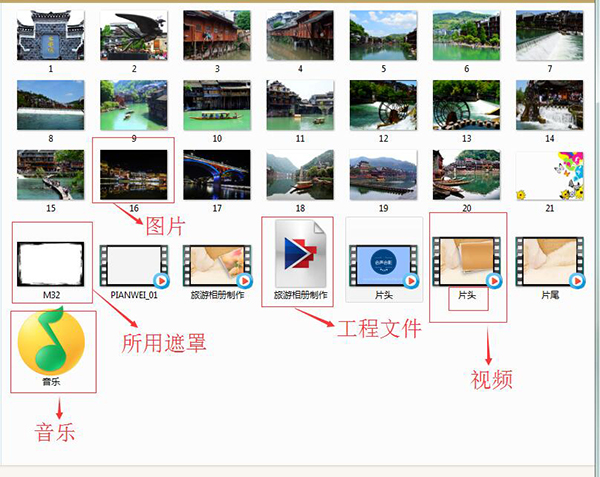
7、输出文件
点击“共享”;
选择“自定义”;
在“格式”下拉菜单中选择“MPEG-4”;
输入文件名,选择文件位置,
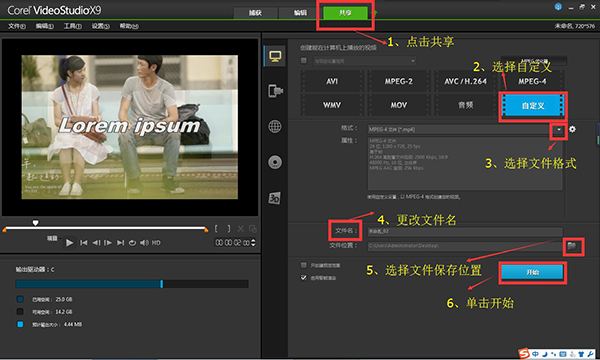
最后点击“开始”文件就被成功输出了。
具体操作可参照图
当然格式我只是举一个比较常用的,里面的视频输出格式非常多,大家根据具体情况合理选择就好了。
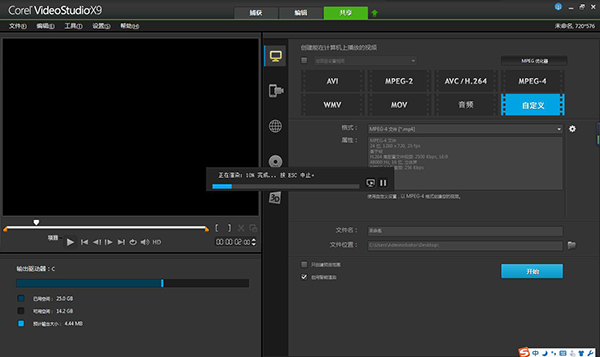
制作过程中还可以根据自己的需求给影片加上一些特效装饰,让画面更美地呈现。不要再让照片躺在电脑里面睡觉了,赶紧拿出来制作视频影片吧!
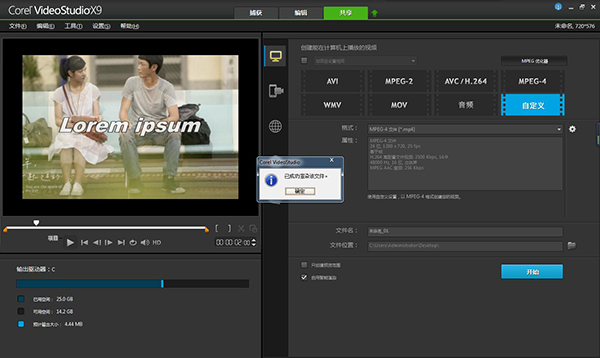
注意事项
一、驱动安装要安装「会声会影」及所需的驱动程序,将软件光盘插入到CD-ROM驱动器并按照屏幕上的安装指示执行即可。
常见驱动程序
QuickTime:来自 Apple 的视频格式,用于创建和回放 MOV 和 QT 等文件格式的影片。应该安装 QuickTime最新版本,才能够在软件中使用「自动音乐」功能 (如,SmartSound QuickTracks?0?3)。
SmartSound Quicktracks :来自 SmartSound 的外挂插件,已被集成在软件中。它提供了一个高品质的声音库,可以将它们作为背景音乐添加到影片项目中。
RealPlayer:来自 RealNetworks 的较新的播放器,用于播放来自 Internet 的 Real Video 和 Real Audio 文件。建议安装该驱动程序,除非已有了更新的版本。
Intel Indeo:QuickTime 用于创建和播放 AVI 文件的编码解码器。应该安装 Intel Indeo 5.2 或以上版本,才能够在「影片向导」中使用样式模板。
Acrobat Reader: Adobe 的 Acrobat Reader 的较新版本,用于查看该应用的电子手册。建议您安装该驱动程序,除非已有了更新版本。
Microsoft DirectX:Microsoft的驱动程序,可以改进视频文件的回放性能。应该安装此驱动程序。在安装该应用时,它会被自动安装。
Microsoft Windows Media Format:Microsoft 的驱动程序集,允许创建WMV和其它流媒体文件。在安装时,它们会被自动安装。
Macromedia Flash Player:允许播放flash动画文件 (SWF)。附带有大量的flash 动画文件,可以将它们用在视频中。
二、插件软件
有网友反映在采集或渲染时出现:程序出错被关闭、不能渲染生成视频文件等问题,已经证明和此类软件存在兼容性问题,如:暴风影音的一些解码器软件。
用它进行视频编辑,最好不要安装此类软件,如出现问题,请卸载,如还不行,只能重装系统。(重装系统:指用系统安装盘重新安装系统。)如用镜像还原,请用仅安装了系统和设备驱动的镜像,不要用安装了其它视频软件的镜像进行还原。
三、场和帧
VCD是基于帧的。在制作VCD视频时,文件->参数选择->常规选项卡默认场顺序请选择基于帧,否则可能造成画面清晰度下降,模糊不清。
DVD/SVCD是基于场的。在中国PAL 制是高场优先。在制作DVD/SVCD光盘时,不管编辑过程是高场或低场优先,分享生成光盘是刻录光盘向导界面左下角参数选择及模板管理器中的光盘模板建议改为高场优先,否则可能造成在用DVD/SVCD机播放时发生跳帧或画面上下抖动现象。
电脑是基于帧的。用电脑播放基于场的视频会出现画面物体边缘拉丝现象,这是正常的。在DVD机上播放应该正常。
四:捕获技巧
捕获卡要求
从模拟来源捕获视频时,要确保模拟捕获卡【采集卡】能支持RGB或YUV捕获。
启动画面
如果要为视频项目使用宽银幕格式,单击「16:9」按钮。
DV转 DVD向导
如果要捕获并刻录一小时的 DV 磁带,在进入下一步前,选取所有场景并确保有 20GB 的可用硬盘空间。整个过程将需要大约 5 小时才能完成。
在用最大速度扫描 DV 磁带时,每次扫描此磁带所检测到的场景可能不同。检测到的场景取决于所用 DV 摄像机的类型。
五:捕获步骤
要检查MPEG捕获设置,请单击「选项面板」中的「选项」按钮并选取「视频和音频捕获属性设置」,在打开的对话框中,单击「捕获」选项卡。要查看更多 MPEG 设置,请单击「高级」。
效果步骤
在将「相册翻转」转场效果应用到素材之前,要确保系统已经更新了最新的显示卡驱动程序。
音频插件静音问题
在将某些 VST 音频外挂插件应用到音频素材时,可能会使素材静音。这会发生在多线程的应用程序中。联系此 VST 外挂插件的供应商,来检查此问题。
分享步骤
创建MPEG视频文件或 DVD/VCD/SVCD 标准的MPEG文件
单击「创建视频文件」按钮并从弹出菜单中选择一个影片模板。或选择「与项目设置相同」或「与第一个视频素材相同」,按照项目设置或视频轨上的第一个素材的属性来生成 MPEG 文件。
或单击「创建视频文件」按钮并选择「自定义」。从「保存类型」框中选择「MPEG 文件」,然后单击「选项」,为此视频文件指定属性。
在「导出」中的「影片屏幕保护」仅支持 WMV 文件格式。
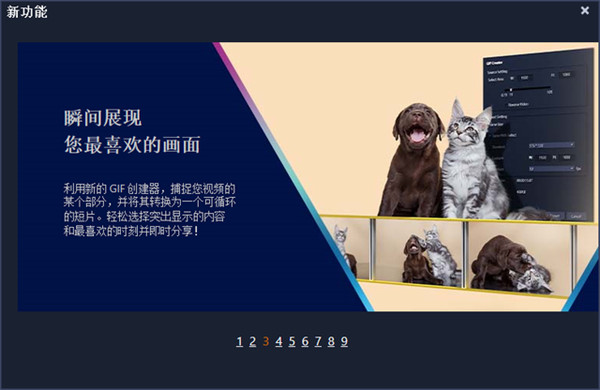
配置要求
处理器:Intel Core i3或AMD A4 3.0 GHz或更高;操作系统:仅限Windows 10、Windows 8、Windows 7 64位;
内存:4 GB或更高,8+GB强烈建议用于UHD、多摄像机或360°视频;
显卡:最小显示分辨率:1024 x 768;
VRAM:硬件解码加速建议至少256 MB、512MB或更高;
声卡:与Windows兼容的声卡;
硬盘空间:完整安装至少4 GB。
其他要求:
用于制作DVD和AVCHD光盘的DVD刻录机。
输入选项:
从DV、HDV和Digital8摄像机或VCR捕获(需要FireWire端口)。
使用兼容的模拟捕获卡从模拟摄像机捕获。
从USB捕获设备、PC摄像头、网络摄像头进行捕获。
从AVCHD和其他基于文件的摄像机、数码相机、移动设备和光盘进口。
-
 6.11 MB 简体中文 2023-08-15
6.11 MB 简体中文 2023-08-15 -
 2.28 MB 简体中文 2023-07-15
2.28 MB 简体中文 2023-07-15 -
 1.71 GB 简体中文 2023-07-15
1.71 GB 简体中文 2023-07-15 -
 1.71 GB 简体中文 2023-07-15
1.71 GB 简体中文 2023-07-15 -
 2.72 GB 简体中文 2023-11-18
2.72 GB 简体中文 2023-11-18 -
 1.83 GB 简体中文 2024-01-28
1.83 GB 简体中文 2024-01-28 -
 1.88 GB 简体中文 2023-07-15
1.88 GB 简体中文 2023-07-15 -
 2.72 GB 简体中文 2024-03-09
2.72 GB 简体中文 2024-03-09 -
 1.88 GB 简体中文 2023-07-15
1.88 GB 简体中文 2023-07-15 -
 2.28 GB 简体中文 2023-10-31
2.28 GB 简体中文 2023-10-31 -
 2.28 GB 简体中文 2023-10-31
2.28 GB 简体中文 2023-10-31 -
 2.28 GB 简体中文 2023-10-31
2.28 GB 简体中文 2023-10-31 -
 1.31 GB 简体中文 2023-11-04
1.31 GB 简体中文 2023-11-04 -
 2.33 GB 简体中文 2022-02-10
2.33 GB 简体中文 2022-02-10
更多版本
用户评论
共0条评论












































 赣公网安备36010602000086号,版权投诉请发邮件到website-sun@qq.com,我们会尽快处理
赣公网安备36010602000086号,版权投诉请发邮件到website-sun@qq.com,我们会尽快处理